如何幫 Facebook 好友分類、分群組?
最早的時候因為「開心農場」等一些網路小遊戲,讓 Facebook 在台灣的使用者一下子爆增好幾倍,雖然現階段大家在 FB 上都還是玩玩遊戲、聊聊天比較多,不過很多人可能之前為了要偷菜而胡亂加入了一堆有的沒有的「好友」,導致每次登入 Facebook 都一堆亂得要死的訊息充滿整個版面。如果想讓版面更清爽、訊息更好閱讀一些的話,該怎麼做呢?
比較推薦的方法是把「真正的」好朋友依其背景分類,在 Facebook 好友清單中新增親戚、國中同學、高中同學、大學同學、公司同事、網友…等等各種類別,然後再把朋友一個一個設定到該分類中。以後我們開啟 Facebook 首頁時,就可以輕鬆瀏覽想看的資訊就好,避開一堆亂七八糟的訊息轟炸?
除此之外,好好幫你在 Facebook 上真的朋友、同學做好分類還有個好處,以後要發文、貼圖或打卡時,可以依照這些分類選擇有權限可瀏覽的群組,讓某些比較隱私的話題只給比較熟的朋友群看,某些無關緊要的更新就放給多一點人公開瀏覽,避免心事傳千里、出事刪不及….。
- 網站名稱:Facebook
- 網站網址:http://www.facebook.com/
- 重灌狂人 FB 粉絲專頁:按這裡
如何幫 Facebook 臉書上的好友「分類」?
第1步 開啟 Facebook 網站並登入後,按一下網頁上方你的名字,開啟你的個人首頁。
接著在個人首頁點一下「朋友」分頁,並在已加入的朋友名字旁的按鈕按一下,再選「加到新名單…」。
第2步 此時,可依照該朋友的屬性點選目前已新增的名單,如果選單中沒有適合的分類,可以點一下最下方的「+新名單….」,自行新增其他分類。
第3步 輸入新分類的名稱或說明,輸入完畢按「Enter」鍵完成設定。
第4步 接著只要用滑鼠左鍵點選你設定好的新分類,該帳號便可歸屬在該分類中。
跟現實生活一樣,同一個人有可能是你的國中同學,同時也有可能是大學同學或公司同事,所以我們可以針對同一個帳號設定多種不同的分類,一樣用滑鼠左鍵點一點就可以設定完成。
第5步 把你所有的好友或比較重要的好友一個一個分類好之後,日後我們開啟 Facebook、瀏覽訊息時,便可直接從左邊的選單來切換不同分類的群組,分別瀏覽不同群組、不同分類的好友所發佈的資訊,讓我們不會在茫茫網海中浪費太多時間,只針對有興趣的人看看他們最近在做啥就好!
另外,點一下好友分類右邊的鉛筆圖示,除了可以將常用分類加到「最愛」清單中,還可重新排序,把最常用的分類群組放在最顯眼的位置。相當方便!
延伸閱讀:
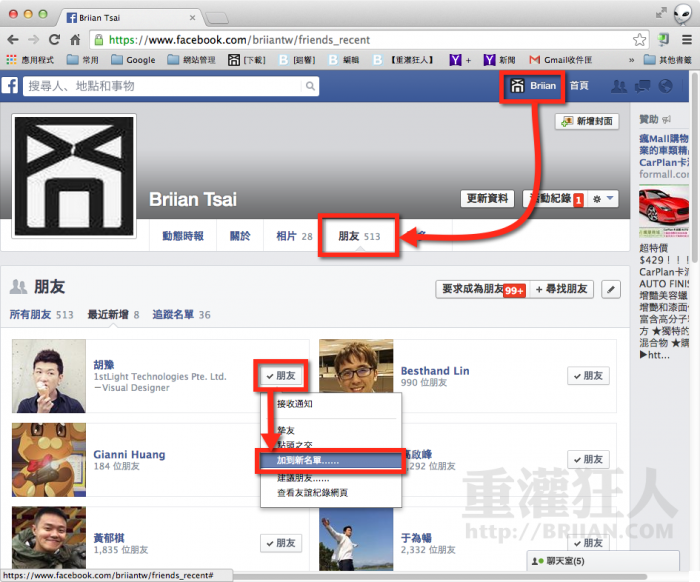
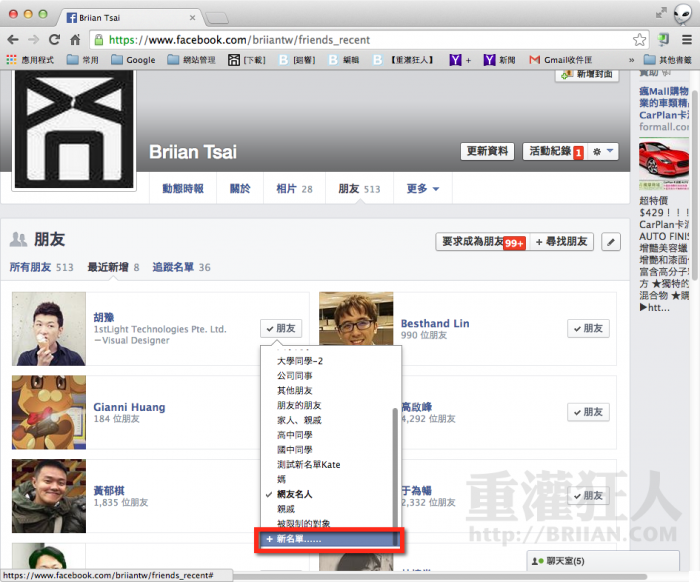
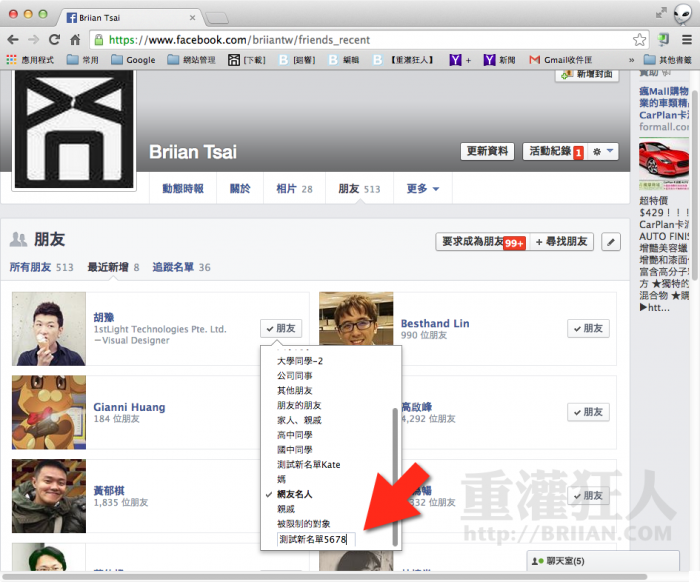
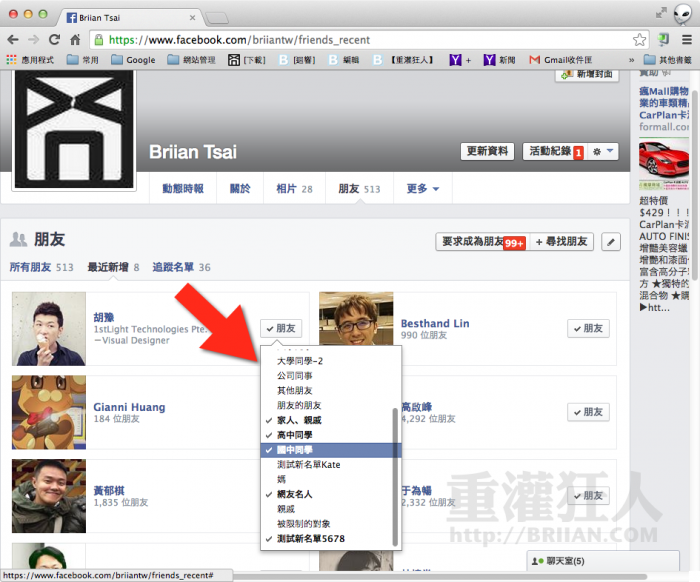
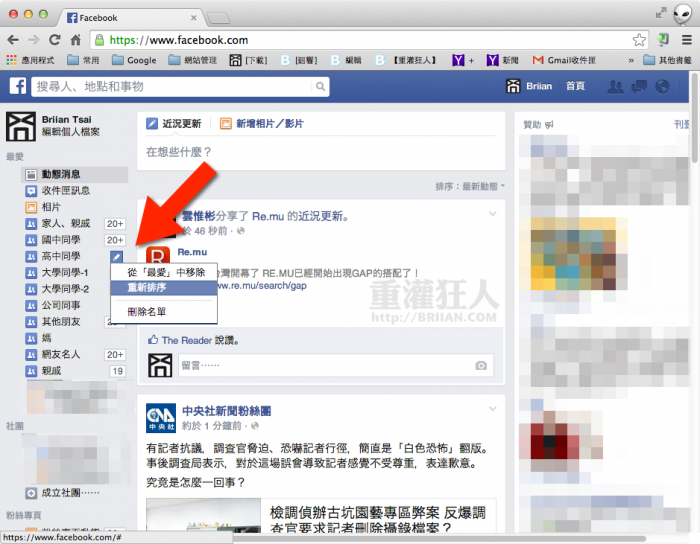
請問手機版可以直接作分類嗎?
手機版似乎不行新增朋友分類,只能歸類到之前弄好的朋友類別,我也找不到手機版如何新增朋友分類,咕狗不,頭大
https://www.facebook.com/bookmarks/lists
手機版應該不能新增朋友分類,只能歸類到之前弄好的朋友分類,我用手機也完全找不到如何新增朋友分類,咕狗也找不到答案,頭大
我找到了,
https://www.facebook.com/bookmarks/lists
這裡可以建立分類
請問 我將對方分類 好像對方會收到分類的通知,能否有不讓對方知道我將他分類?
給一個很中肯的建議
不要一個一個慢慢選
先 加入幾個人後 進入該群組
此時右邊會出現建議清單
再把他們加進來就好了
好方法! 謝謝你提供的資訊~~~